In deze handleiding zal ik je laten zien hoe je heel eenvoudig en snel een PowerPoint-presentatie kunt maken van de inhoud van een Word-document met behulp van ChatGPT. We zullen hierbij gebruikmaken van het Microsoft 365-account en de online versies van Word en PowerPoint. Als je de stappen zorgvuldig volgt, zul je binnen enkele minuten een voltooide presentatie hebben.
Belangrijkste inzichten
Je hebt een Microsoft 365-account, de online versies van Word en PowerPoint nodig, en het werkt momenteel alleen in de Engelse taal. Het volledige proces is gebaseerd op inhoud die je hebt gegenereerd met ChatGPT.
Stapsgewijze handleiding
Begin met het vinden van onderwerpen in ChatGPT en maak de inhoud die je nodig hebt voor je presentatie. Plaats hier alleen de hoofdpunten die je wilt behandelen.
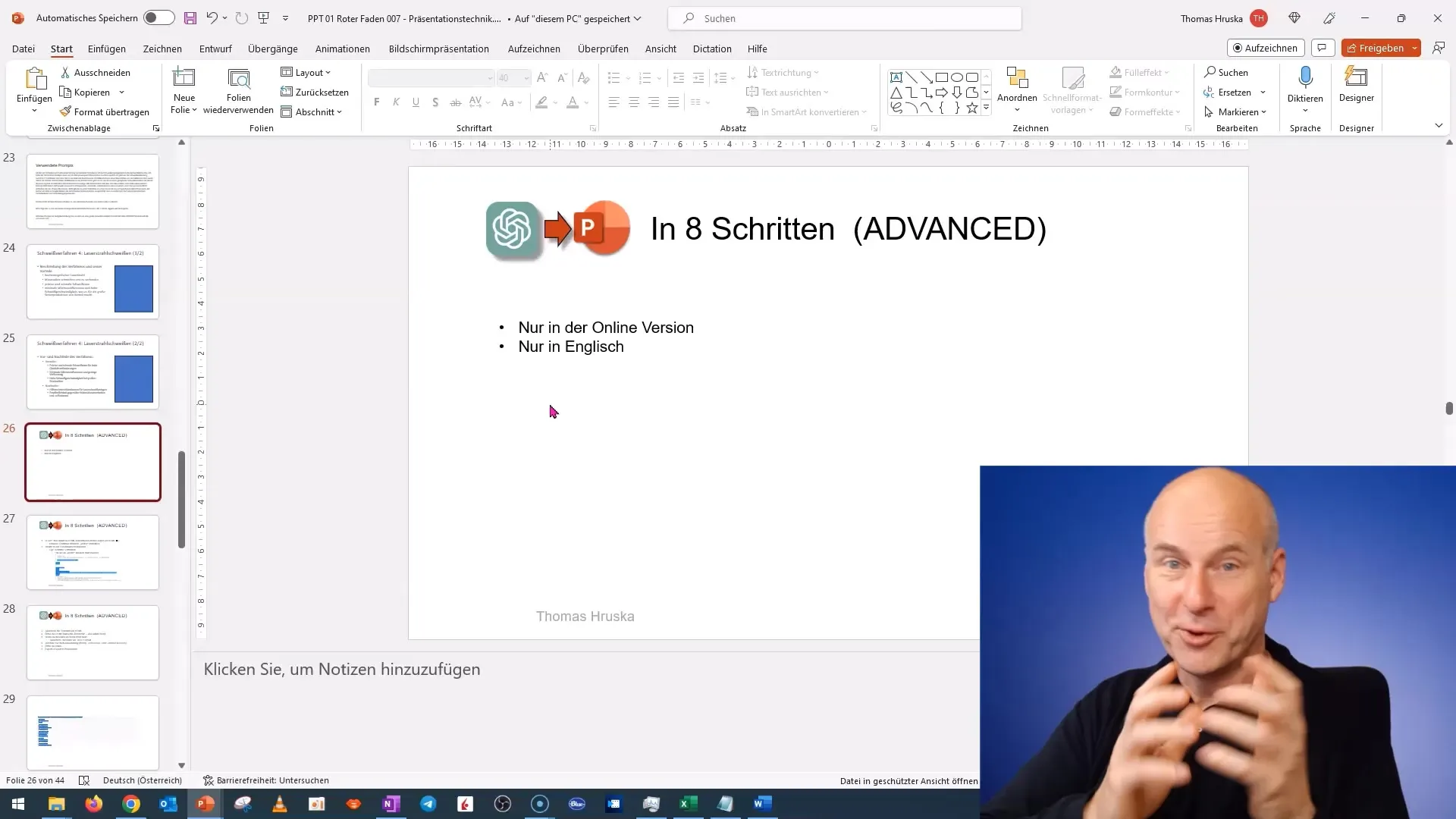
Nadat je de inhoud hebt gegenereerd, kopieer je deze naar een tekstbestand. Het tekstbestand speelt een centrale rol omdat het fungeert als overgang tussen de verschillende formaten die we zullen gebruiken.
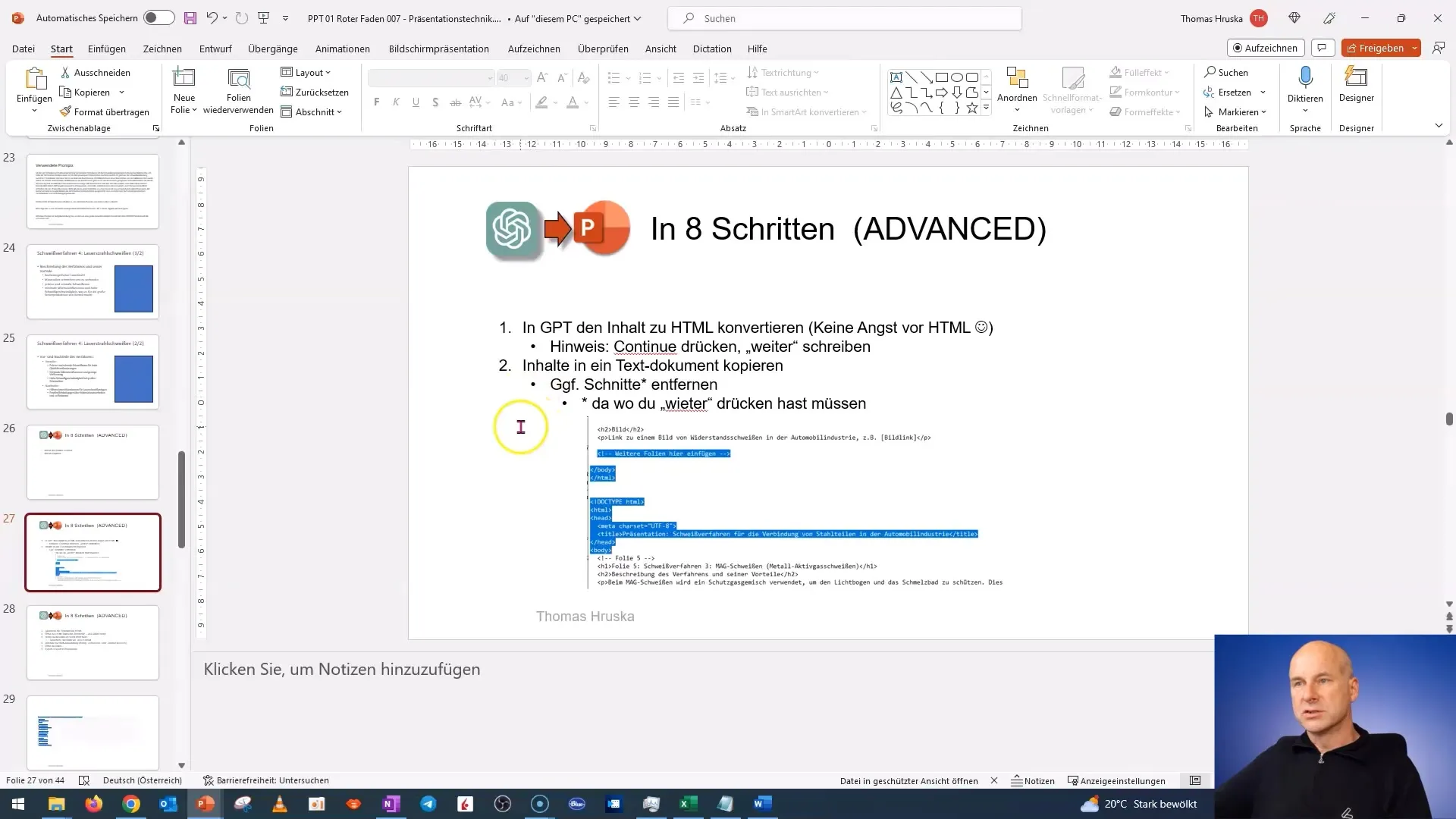
Zorg ervoor dat je eventuele afbrekingen verwijdert door het tekstbestand te controleren en alleen de relevante inhoud te behouden. Het is belangrijk dat de structuur aan het einde schoon en zonder overbodige elementen is.
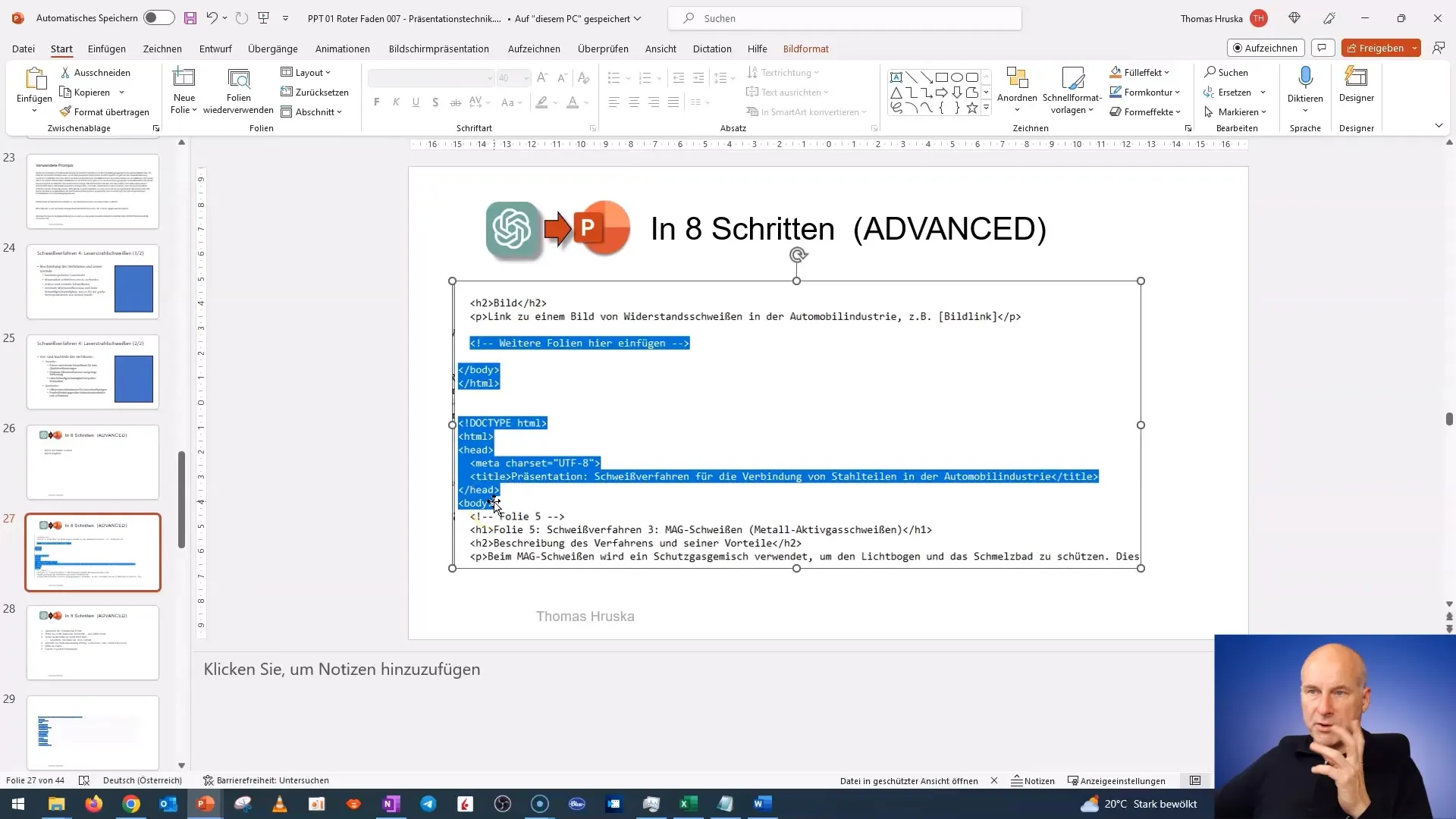
Nadat je de inhoud hebt opgeschoond, sla je het document op in een van de ondersteunde formaten. Ga hiervoor in de Windows-wereld naar "Bestand" en selecteer "Opslaan als". Zorg ervoor dat je het opslaat als een .txt-bestand.
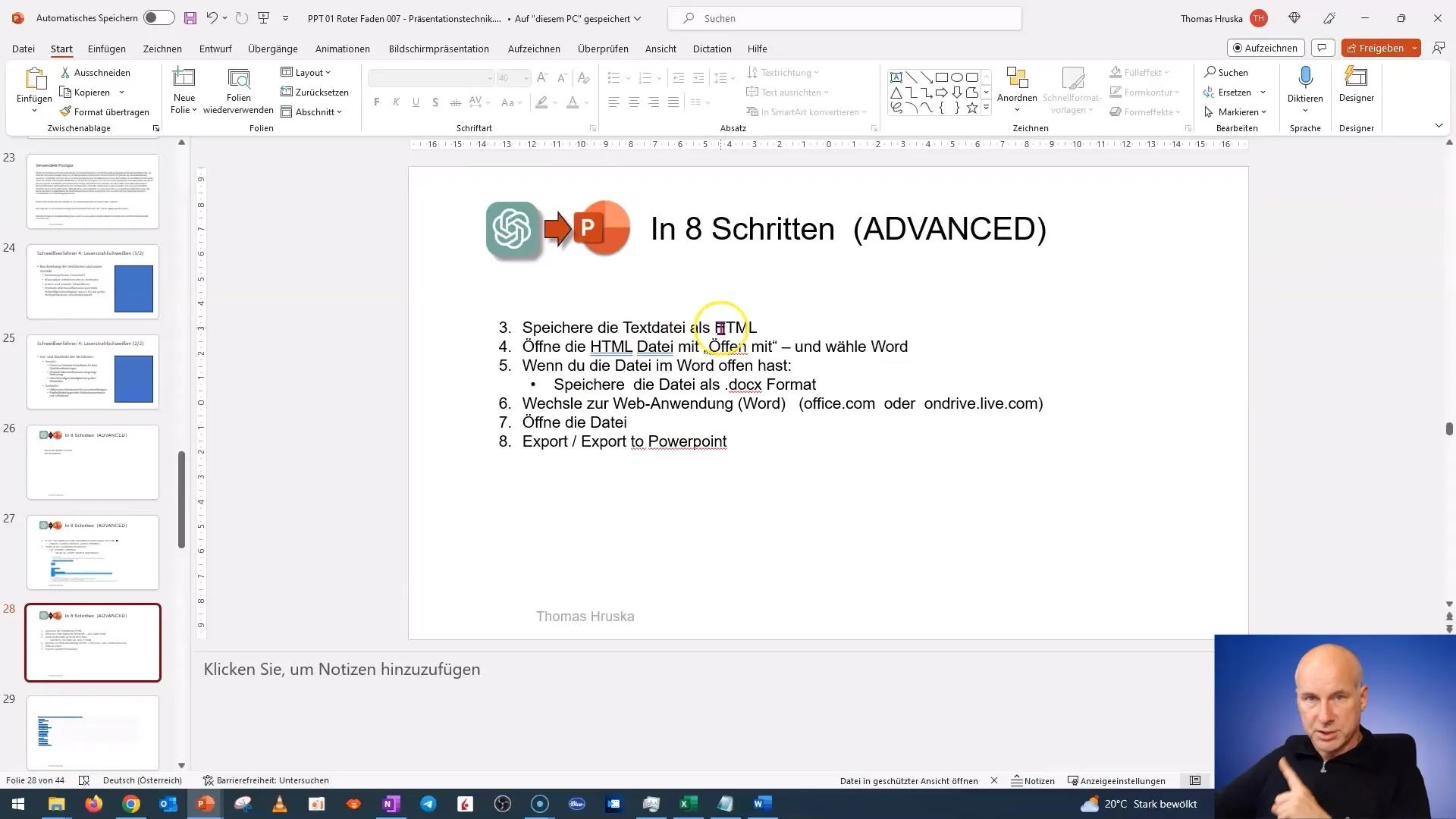
Sla de txt-bestand nu op als een HTML-bestand. Dit kun je doen door de bestandsnaam te wijzigen en de .txt in .html te veranderen. Hierdoor wordt het leesbaar voor Word en kan het dienovereenkomstig worden geïmporteerd.
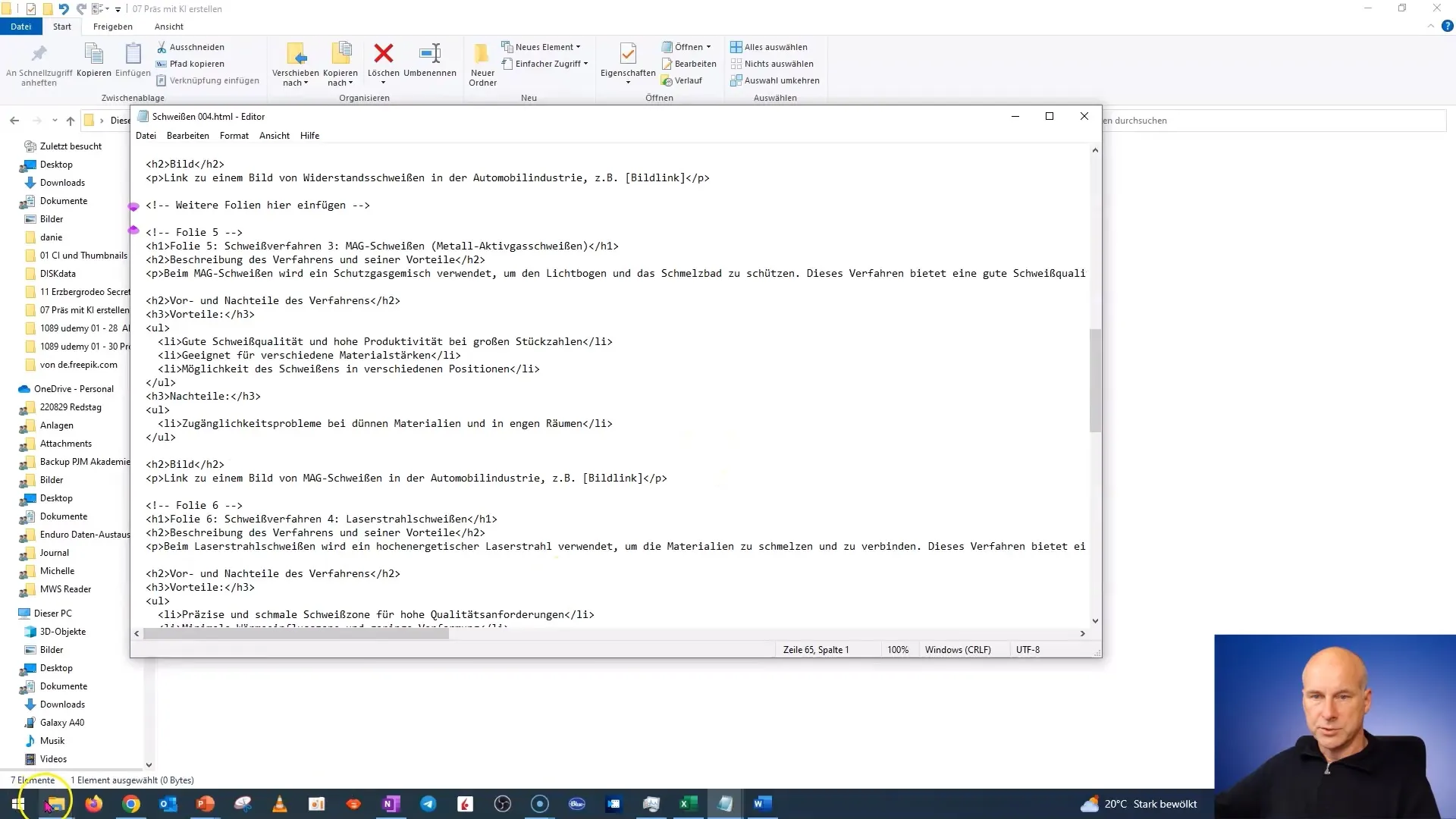
Open vervolgens het HTML-bestand in de Verkenner en kies "Openen met" gevolgd door Microsoft Word. Op dit punt zouden de inhoud in een opmaakbare vorm aan je worden gepresenteerd.
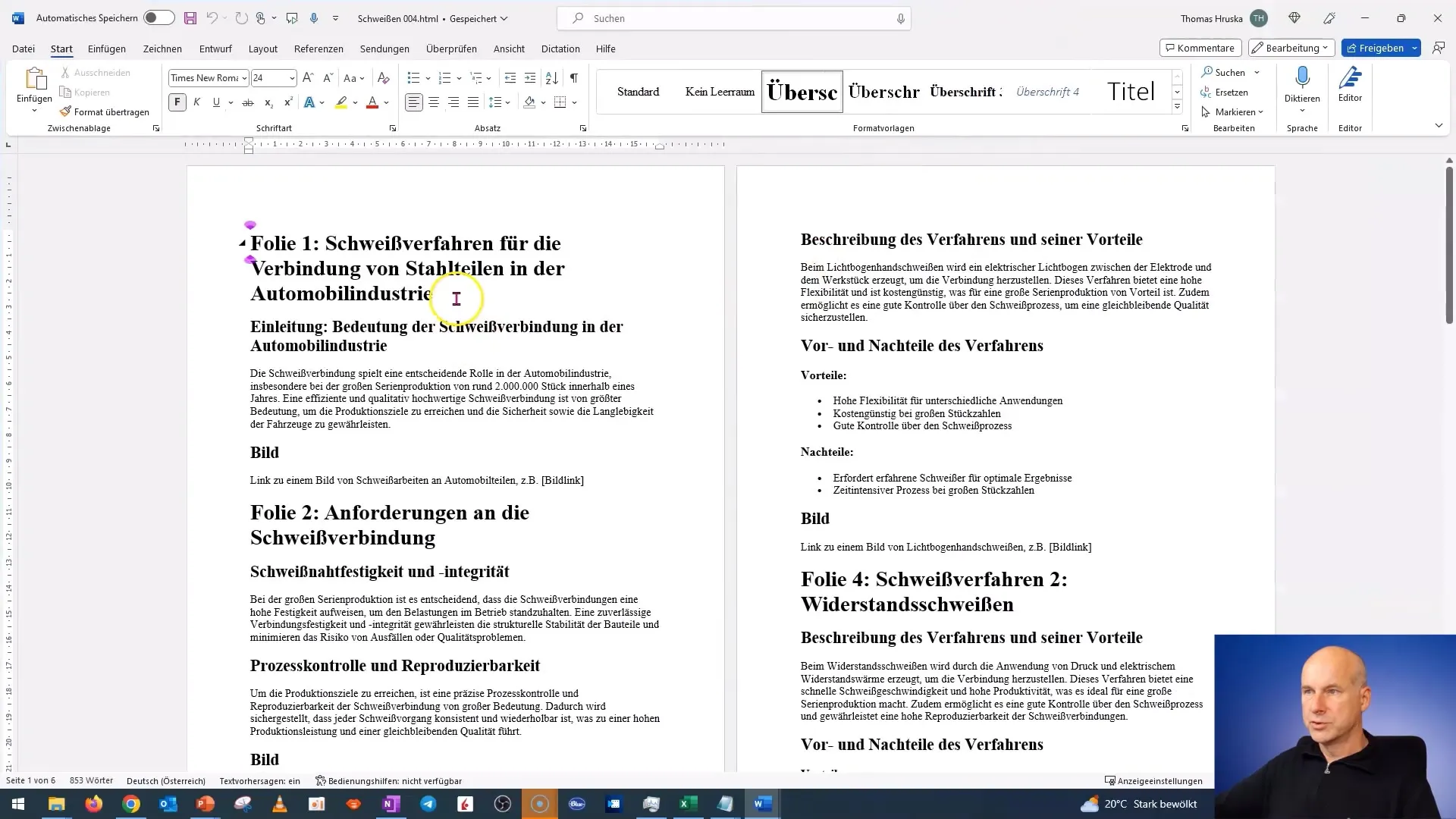
Sla je bestanden nu opnieuw op en wijzig het formaat naar een DOCX-bestand. Ga hiervoor weer naar "Bestand" en vervolgens naar "Opslaan als". Zorg ervoor dat het bestand op een geschikte locatie wordt opgeslagen waar je het later snel kunt terugvinden.
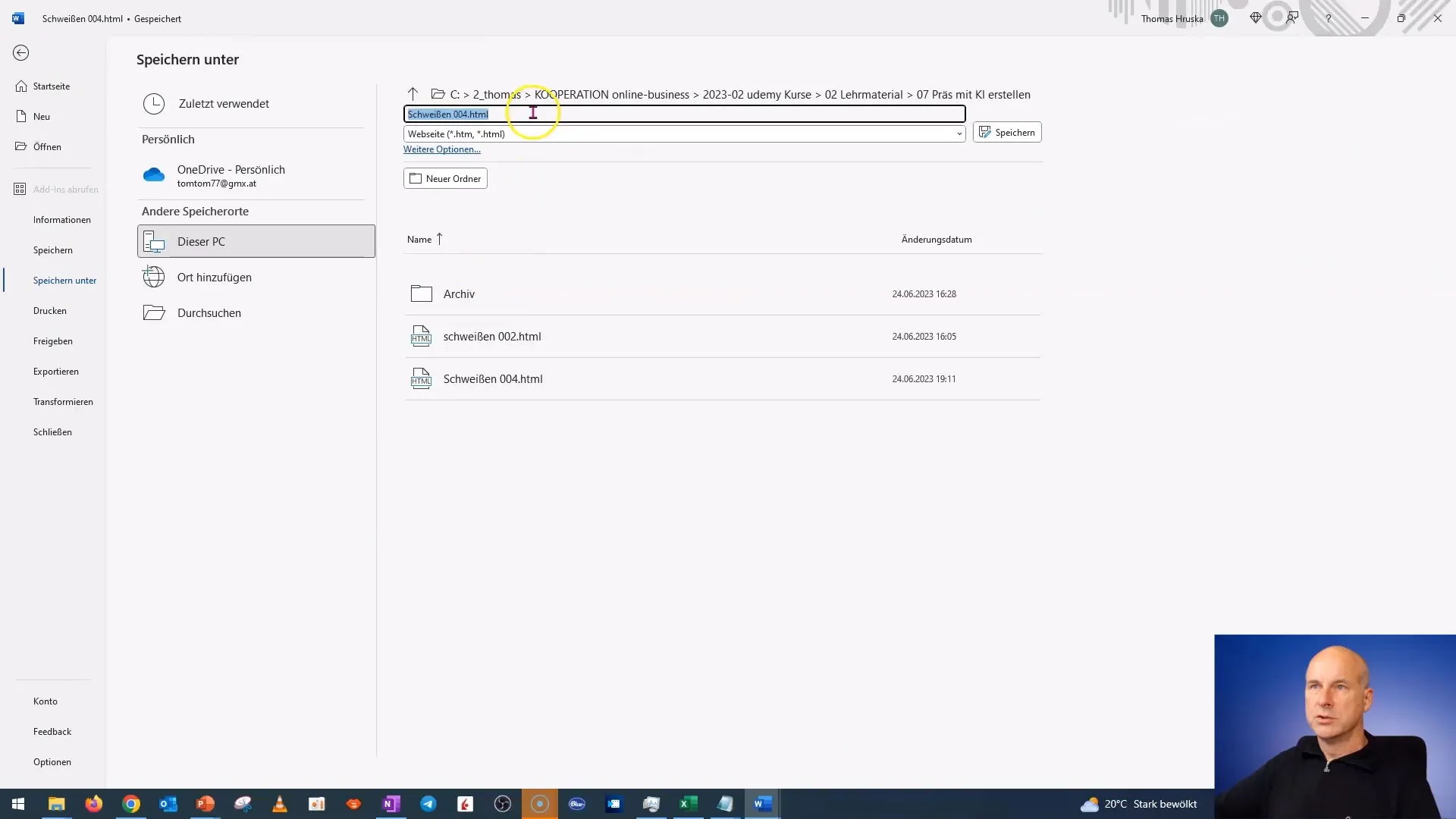
De tijd is nu gekomen om het bestand te openen in de webversie van Word. Je kunt dit doen door naar OneDrive te gaan of rechtstreeks naar Office.com. Hier zou je het eerder opgeslagen DOCX-bestand moeten kunnen uploaden of openen.
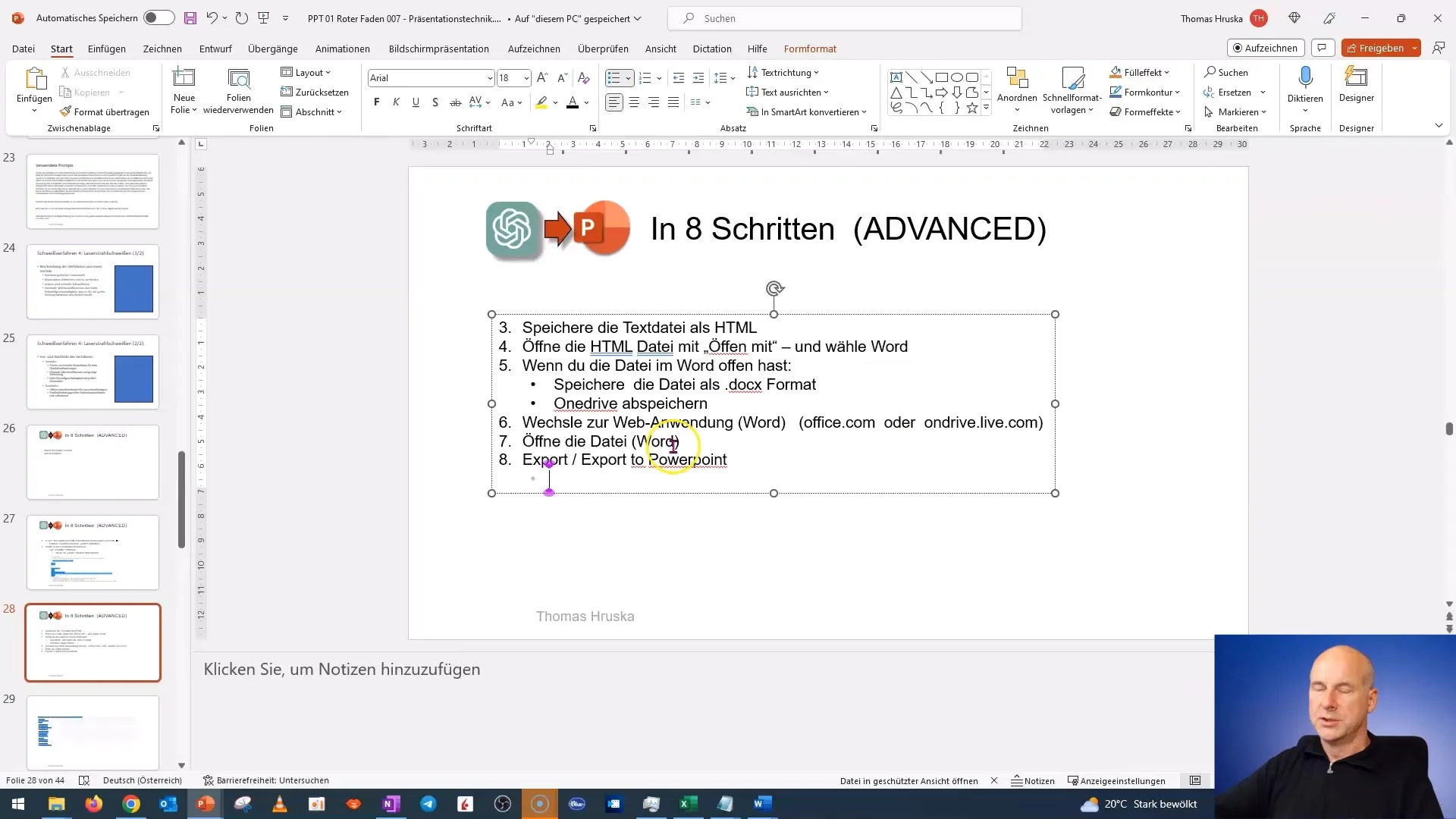
Wanneer het bestand in Word is geopend, is er een "Exporteren"-functie. Zoek naar de optie "Exporteren als PowerPoint" en klik hierop. Hierdoor zal het maken van je presentatie worden gestart.
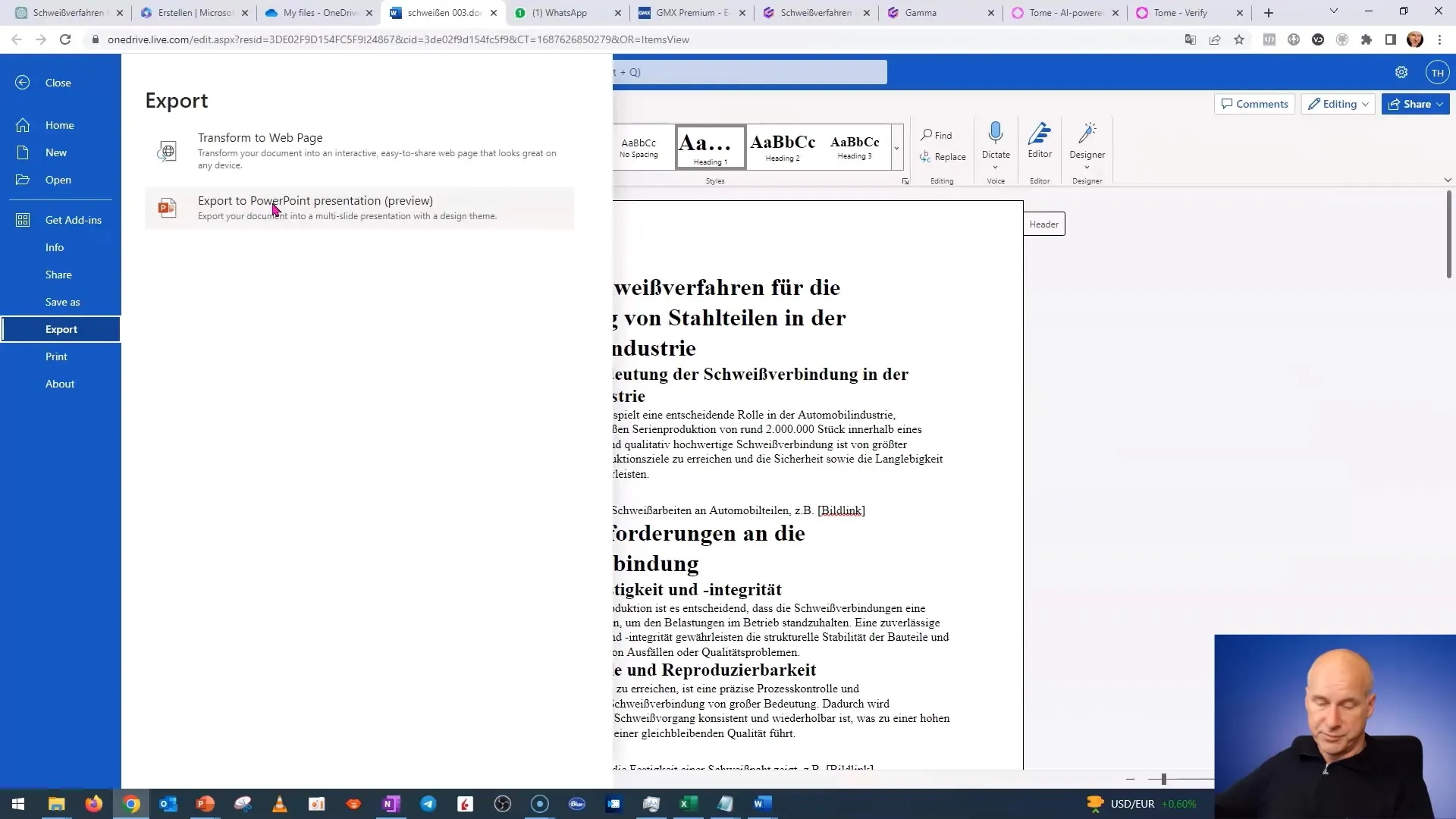
De volgende stap is om een ontwerp te kiezen voor je presentatie. Je kunt kiezen tussen verschillende sjablonen. Kies degene die je het leukst vindt en klik op "Exporteren".
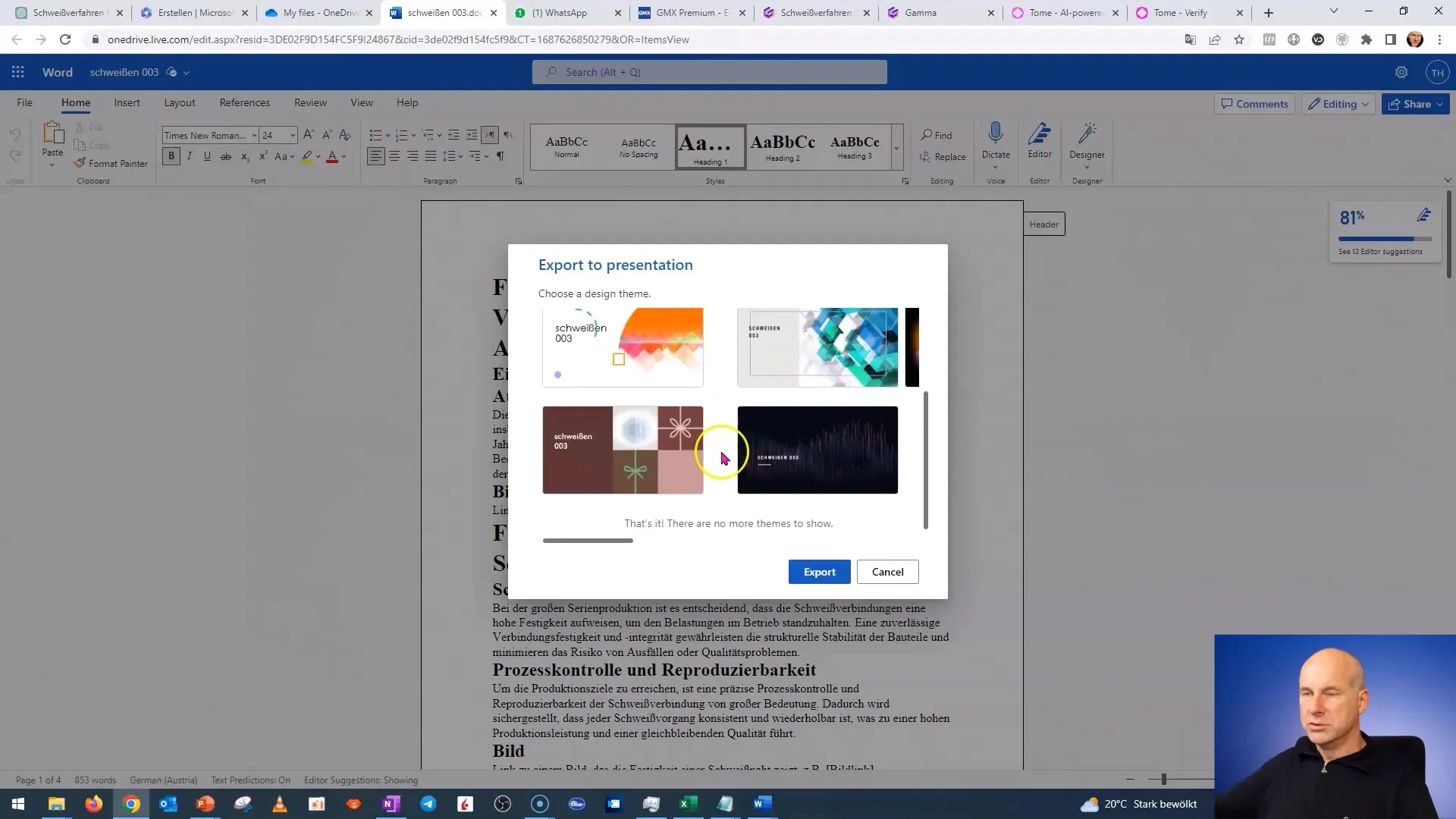
Wacht even en de presentatie wordt gemaakt. Nu kun je door de dia's bladeren en controleren of alle inhoud correct is overgebracht. Maak indien nodig aanpassingen om ervoor te zorgen dat alles op de juiste plek staat.
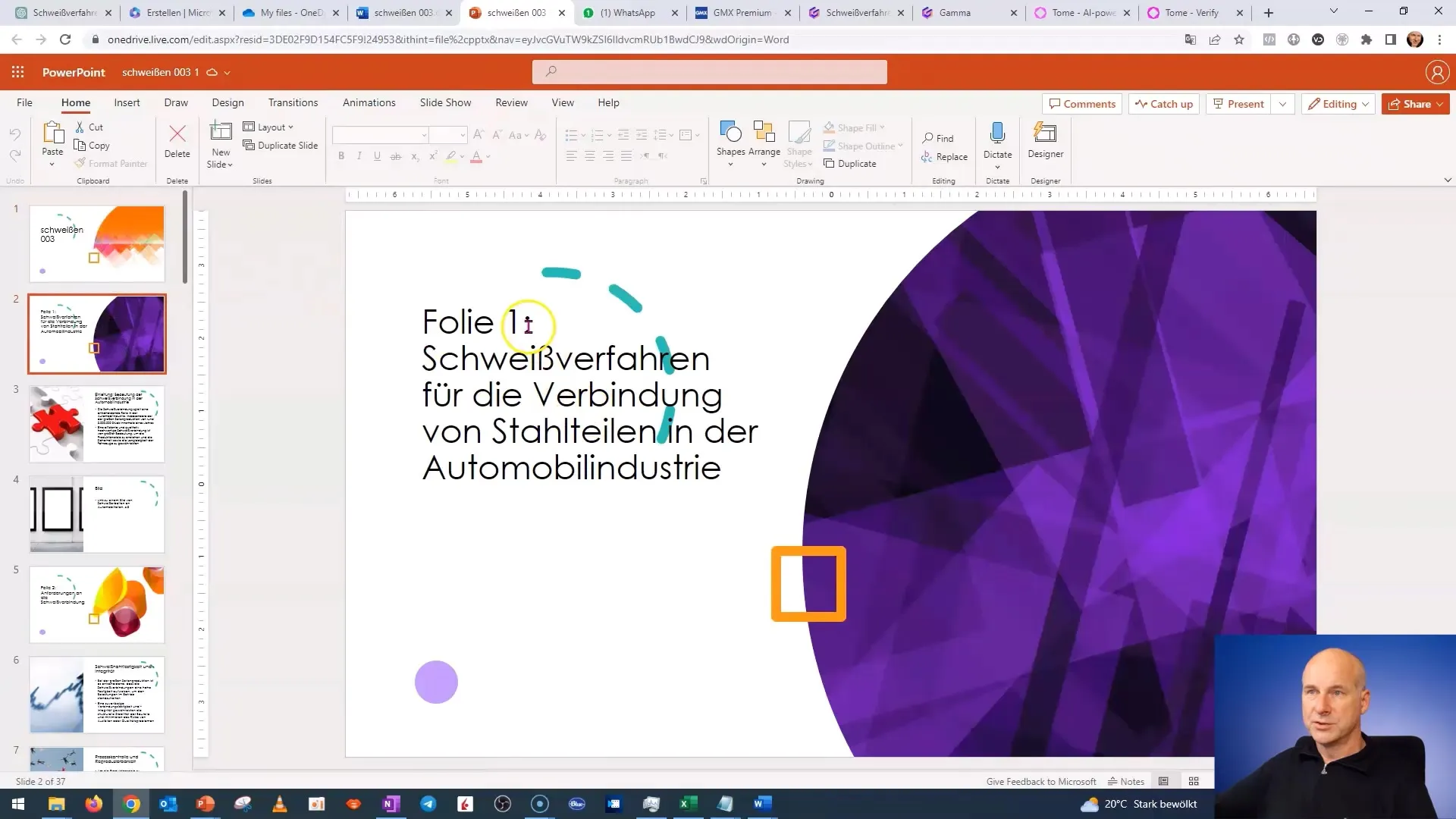
Het gebruik van ChatGPT voor inhoudsgeneratie en de eenvoudige bediening met Word en PowerPoint stellen je in staat om in korte tijd een aantrekkelijke presentatie te maken. Dit is vooral handig als je weinig tijd hebt of snel resultaten nodig hebt.
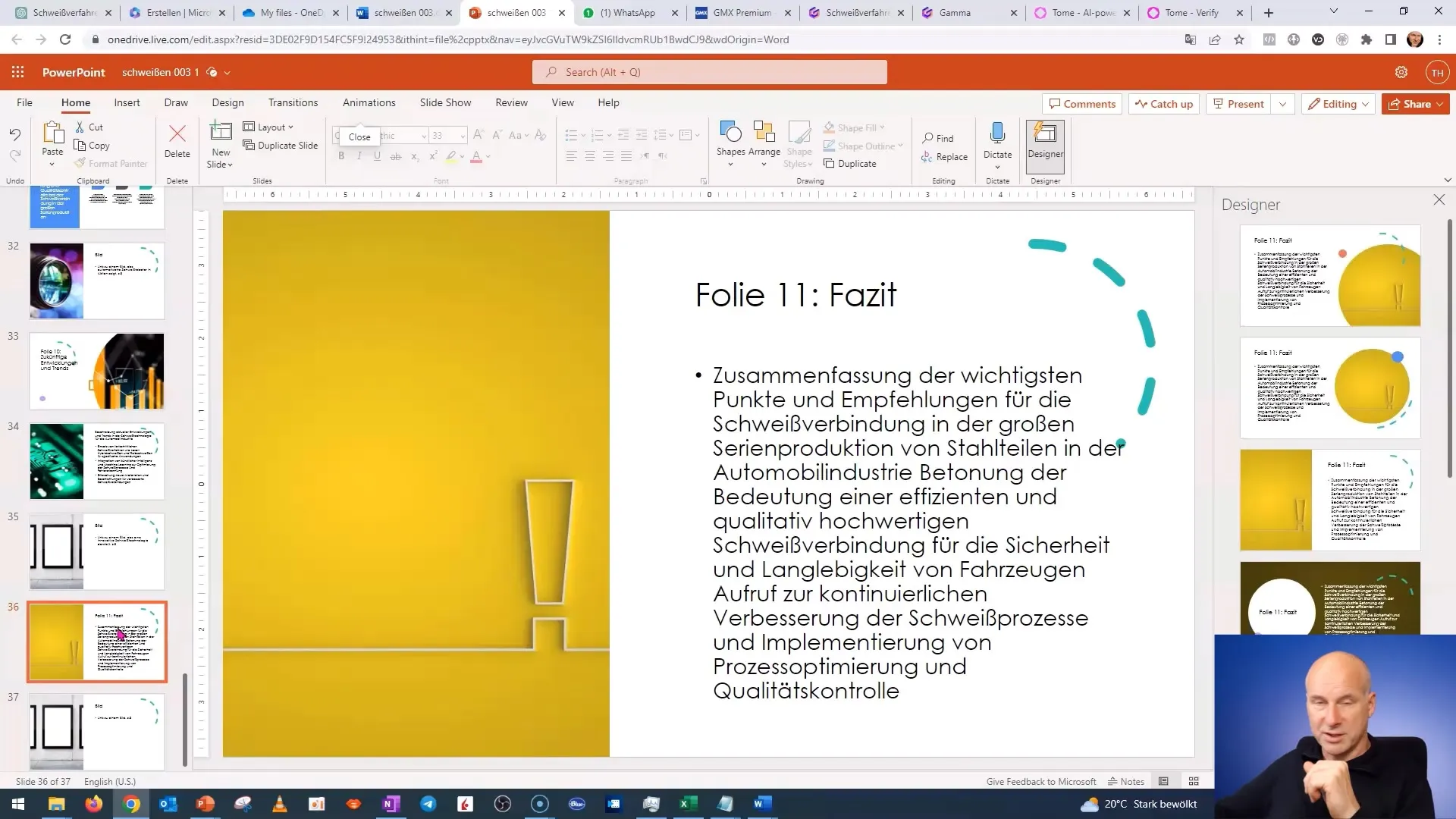
Samenvatting
In deze handleiding heb je gezien hoe je efficiënt een presentatie kunt maken van de inhoud van een Word-document met behulp van ChatGPT en Microsoft 365. Volg de stappen om je presentaties snel en professioneel vorm te geven.
Veelgestelde vragen
Hoe kan ik ervoor zorgen dat de presentatie er goed uitziet?Controleer de dia's na export en pas indien nodig aanpassingen aan het ontwerp en de inhoud aan.
Heb ik speciale software nodig voor deze handleiding?Ja, je hebt een Microsoft 365-account nodig en toegang tot de online versie van Word en PowerPoint.
Hoe lang duurt het hele proces?Met de juiste inhoud kun je binnen 10 tot 15 minuten een voltooide presentatie maken.


